小编给大家分享一下安装yii2的方法,相信大部分人都还不怎么了解,因此分享这篇文章给大家参考一下,希望大家阅读完这篇文章后大有收获,下面让我们一起去了解一下吧!
环境要求:
php版本:php5.4以上
安装方法:
一、打开目录结构
下载框架之后,解压后里面有advanced文件夹,打开得到如下图所示的目录
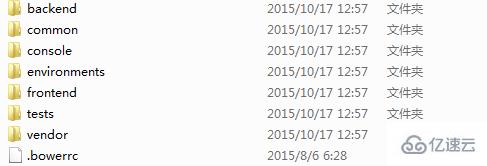
二、配置访问路径
打开C:\Windows\System32\drivers\etc\hosts 将下面代码复制到hosts文件中(如下图)
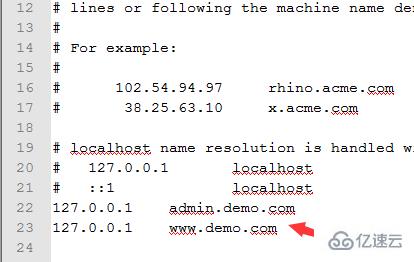
将上面解压的advanced项目文件拷贝到环境根目录,配置访问目录(以phpstudy为例),打开phpstudy\apache\conf\vhosts.conf(修改之后重启一下apache服务)
<VirtualHost *:80> DocumentRoot "F:\pro\advanced\frontend\web" ServerName www.demo.com ServerAlias www.demo.com </VirtualHost> <VirtualHost *:80> DocumentRoot "F:\pro\advanced\backend\web" ServerName admin.demo.com ServerAlias admin.demo.com </VirtualHost>
注:F:\pro本地环境根目录,根据各自环境的实际情况而定。
三、配置环境变量
把php.exe加入系统环境变量
步骤:
1、右击我的电脑-属性-高级-环境变量
2、找到 Path 这一项(可能需要向下滚动才能找到),鼠标双击 Path 这一项,在最后加入你的 PHP 目录和类库所在的路径,包括前面的“;”(例如:;C:\php;C:\php\ext)
3、点击“新建”按钮并在“变量名”中输入“PHPRC”,在“变量值”中输入 php.ini 文件所在的目录(例如:C:\php) ,这个步骤是为了让windows找到php.ini
4、运行CMD 进入安装目录中,执行init或在安装目录中运行init.bat,选择 0 开发模式进行安装
演示
打开浏览器访问http://www.demo.com就能看到前台界面了,http://admin.demo.com是后台界面(出现一个登陆界面)
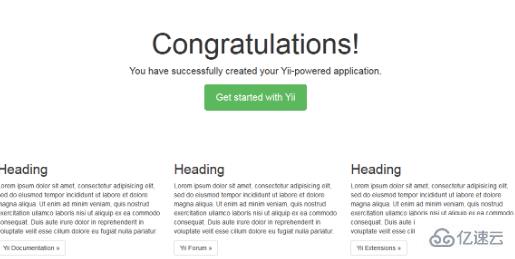
以上是“安装yii2的方法”这篇文章的所有内容,感谢各位的阅读!相信大家都有了一定的了解,希望分享的内容对大家有所帮助,如果还想学习更多知识,欢迎关注亿速云行业资讯频道!
免责声明:本站发布的内容(图片、视频和文字)以原创、转载和分享为主,文章观点不代表本网站立场,如果涉及侵权请联系站长邮箱:is@yisu.com进行举报,并提供相关证据,一经查实,将立刻删除涉嫌侵权内容。